时间:2021-01-19 17:09:31 作者:一二三三二一 来源:系统之家 1. 扫描二维码随时看资讯 2. 请使用手机浏览器访问: https://m.xitongzhijia.net/xtjc/20210119/200815.html 手机查看 评论 反馈
你们是否有遇到过开启电脑之后,显示的网络连接是正常的,明明电脑都已经显示连上网络了,但就是打不开浏览器、无法上网,遇到这样的情况是不是一脸的懵呢?遇到这种情况,其实也不难解决,首先需要检查网卡的硬件设置,一般是因为固定了IP地址、导致IP冲突,今天就让小编来给大家普及一下关于win10网络连接正常但无法上网怎么办的解决办法吧。
win10网络连接正常但无法上网怎么办?
1、点击打开开始菜单,点击【设置】选项,进入设置界面,点击【网络和Internet】,
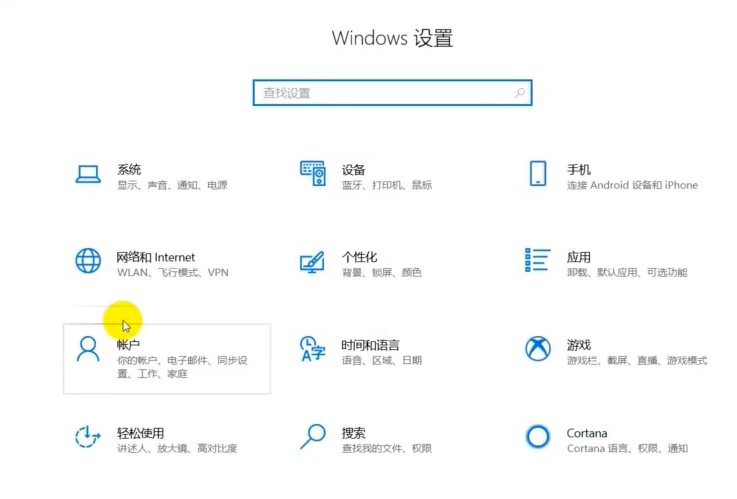
2、跳转至以下界面,点击右下角的【更改适配器选项】,
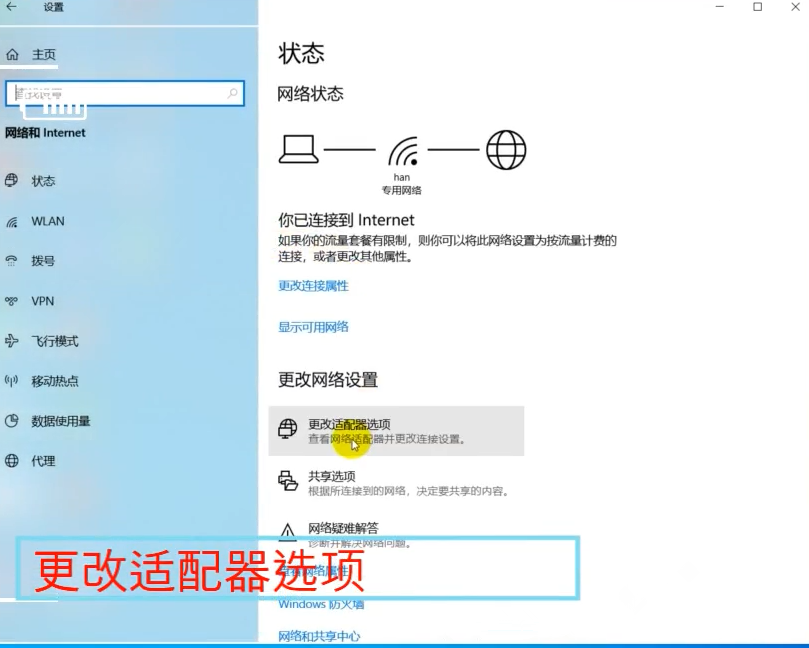
3、进入网络连接窗口,鼠标右击正在使用的网络硬件,弹出菜单,选择属性,注意,图中是无线网卡,

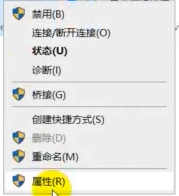
4、进入属性面板,勾选【Internet协议版本4】,然后点击下方【属性】图标,
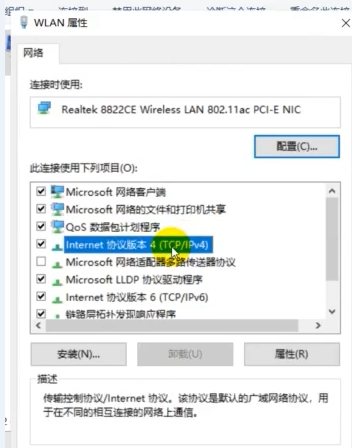
5、进入网络协议设置面板,点击勾选【自动获得IP地址】和【自动获得DNS地址】,确定设置,重新联网,即可正常办公。
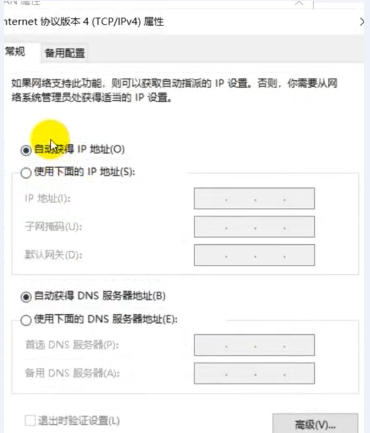
发表评论
共0条
评论就这些咯,让大家也知道你的独特见解
立即评论以上留言仅代表用户个人观点,不代表系统之家立场